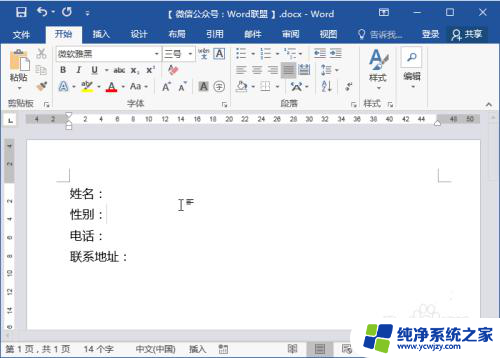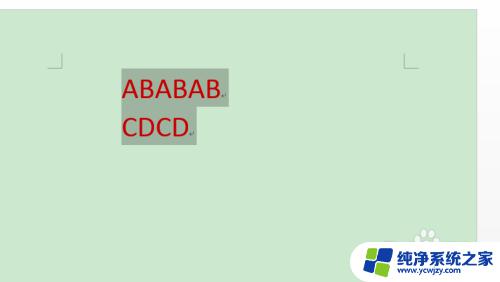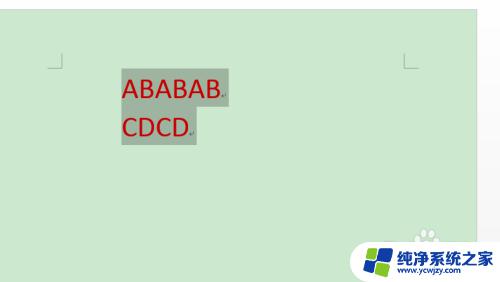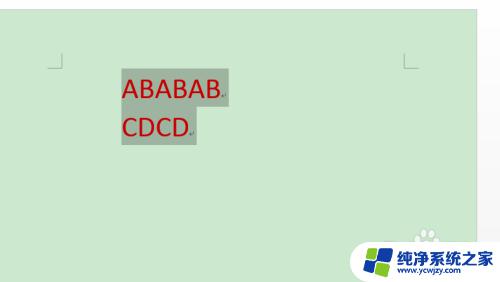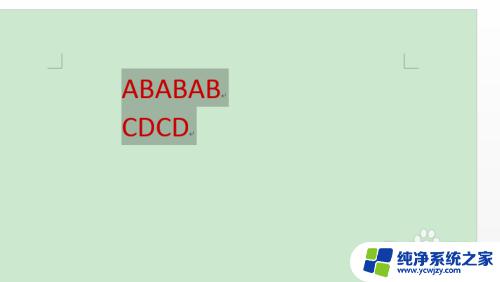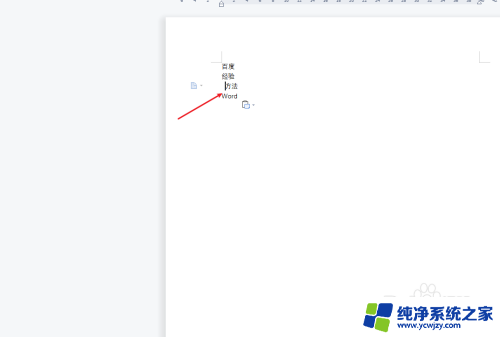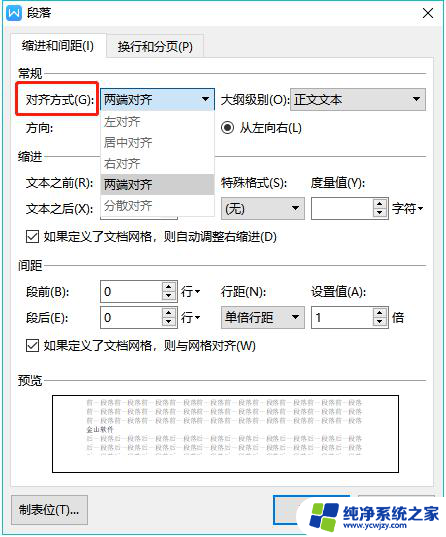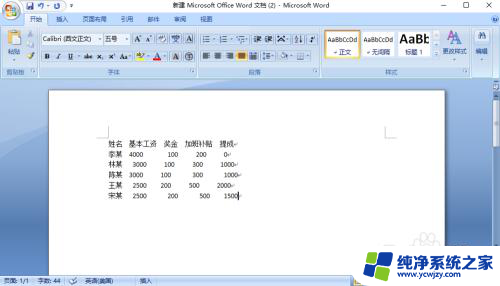word对齐不同长度的字 不同长度文字一键对齐方法
word对齐不同长度的字,在日常生活中,我们经常会遇到需要对齐不同长度的字或文字的情况,无论是写作、排版还是设计制作,对齐的美观与整洁都起着至关重要的作用。对齐不同长度的字或文字并不是一件简单的任务。为了解决这一问题,我们需要掌握一些方法和技巧。在本文中将介绍一种一键对齐的方法,它可以帮助我们快速、准确地处理不同长度的字或文字,让我们的作品更加专业、精致。
具体步骤:
1.首先,打开WPS office 2019并新建一个Word文档;
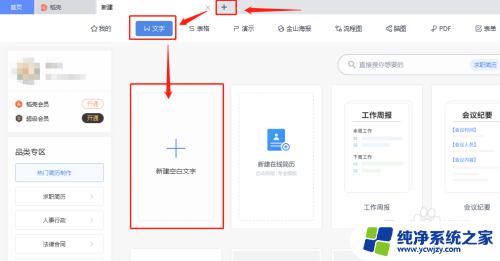
2.然后在Word中输入不同长度的示范用文字;
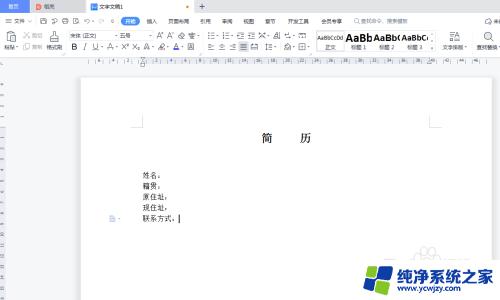
3.按住键盘上的ctrl键,拖动鼠标。将需要调整对齐的文字都选中(如图所示,不需要选中文字后的标点符号);
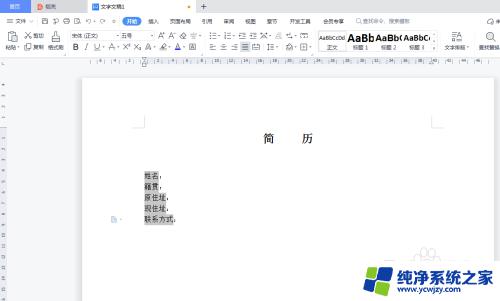
4.然后点击软件菜单栏“开始”选项卡下面的一个上方带双向箭头的大写的A字符号(如下图所示);
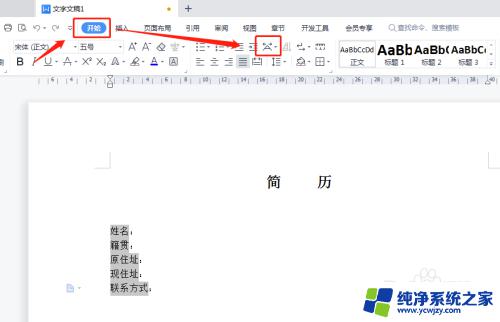
5.继续点击该符号下拉菜单中的“调整宽度”;
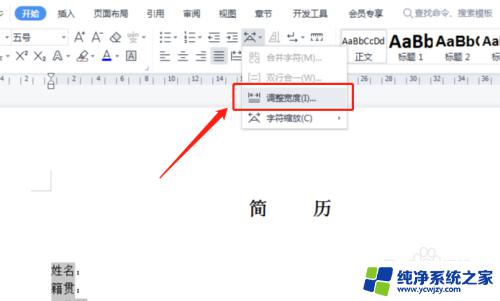
6.在弹出来的调整宽度设置窗口中输入新文字的宽度,按需对齐的文字中最长一行的字符数为准。如示例中为4个字符;
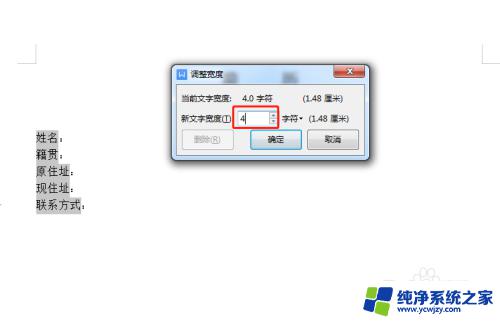
7.点击确定后,可以看到,不同长度的文字已经按照最长的那行文字的长度进行了对齐。
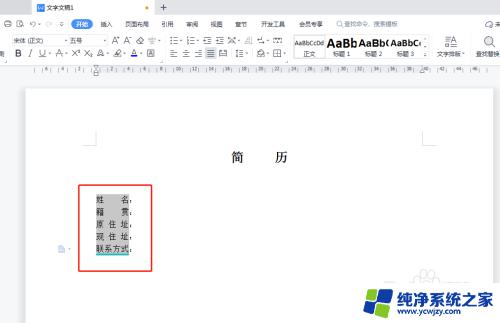
以上就是处理不同长度字对齐的全部方法了,碰到类似情况的朋友们可以参考本文提供的方法来进行处理,希望这些方法能够对你们有所帮助。